1080pへ動画アップスケール:視聴体験向上のための完全ガイド
今日、平均的な視覚体験と優れた視覚体験の違いは、しばしば解像度に帰着します。経験豊富な映画制作者、ユーチューバー、週末の動画撮影者、あるいは単に古い動画クリップに新たな息吹を吹き込みたい方であっても、1080pの解像度にアップスケールして鮮明な動画を実現することは、大きな変革をもたらします。しかし、オリジナルの動画の本質的部分を失うことなくアップグレードするにはどうすればよいのでしょうか。 現在、それを実現するための多くのAIベースの編集ソフトやビデオエンハンサーあります。このガイドでは、動画の解像度を簡単に1080pにアップスケールする方法をご紹介します。
パート1. どのようにして1080Pにアップスケールするか
| 解像度 | 名前 | アスペクト比 | ピクセルサイズ |
|---|---|---|---|
| SD(スタンダードディフィニション) | 480P | 4:3 | 640 x 480 |
| HD(ハイデフィニション) | 720P | 16:9 | 1280 x 720 |
| フルHD(FHD) | 1080P | 16:9 | 1920 x 1080 |
| 2K動画(クアッドHD) | 2Kまたは1440P | 16:9 | 2560 x 1440 |
| 4K動画またはウルトラHD(UHD) | 4Kまたは2160P | 1:1.9 | 3840 x 2160 |
| 8K動画またはフルウルトラHD | 8Kまたは4320P | 16:9 | 7680 x 4320 |
アップスケールとは、動画の解像度を増加させ、より鮮明なものにするプロセスです。少しぼやけた古い家族動画があるとします。それをアップスケールすることにより、最新のカメラで撮影したように見せることができます。
では、この魔法のような機能はどのように実現されているのでしょうか。とどのつまり、アップスケールとは、動画に画素を追加することです。しかし、単に画素を追加すればよいというわけではありません。適切な画素を追加しなければなりません。これは、隣り合う画素を分析し、新しい画素をどのような色にすべきかを予測することによって獲得されます。その結果、より鮮明で楽しい動画を作り出されるのです。
パート2. ベストチョイス:AIビデオエンハンサーで動画を1080Pにアップスケールさせましょう
動画の高画質化ソフトとして、HitPaw VikPeaが人気を博しています。単に動画をアップスケールするだけでなく、真に変化させる製品を求めているならば、これが最適な選択肢です。
なぜHitPaw VikPeaが際立っているか
HitPaw VikPeaは、単なる動画の高画質化ツールではありません。最先端のAI技術による強力な製品です。以下はその特徴です。
カラー化モデル昔懐かしいホームビデオや1960年代の古典的白黒映画を偶然見つけたことはありませんか。HitPaw VikPeaのカラー化モデルなら、これらの動画に鮮やかな色付けをすることにより、動画に命を吹き込みます。解像度を向上させるだけでなく、本製品はカラー化により、古い思い出をよみがえらせます。
自動高画質化動画の高画質化には技術知識は不要です。自動高画質化機能を使用すると、HitPaw VikPeaは動画を自動的に調整し、最良の状態にします。高画質化作業が単純化され、最小の努力で最大の結果が得られます。
バッチ処理高画質化すべき動画がたくさんありますか。心配ありません。HitPaw VikPeaのバッチ処理機能を使用すると、複数の動画を同時にアップロードして高画質化し、動画の解像度を1080pにアップスケールすることができます。これにより、複数の動画の一括処理で、待ち時間の短縮と作業量の増加を可能にします。
GPUアクセラレーション速さは重要です。GPUアクセラレーションにより、HitPaw VikPeaはコンピュータのグラフィックス処理ユニット(GPU)のパワーを利用して高画質化プロセスを高速化します。これにより、品質を損なうことなく高速な出力を保証します。
ニューラルネットワーク内部的には、HitPaw VikPeaは人間の脳を模倣したニューラルネットワークを採用しています。これにより、本製品は動画を最適に高画質化させる方法について知的な判断を下すことができ、一流の品質を保証します。
ウォーターマークなし望まないウォーターマークほど動画を台無しにするものはありません。幸いなことに、HitPaw VikPeaはコンテンツを大切にします。本製品を使用して動画を高画質化すると、きれいでウォーターマークのない出力を得ることができ、動画を個人的でプロフェッショナルな状態に保ちます。
HitPaw VikPeaの使用方法
ヒットポーの使用は簡単です。以下では手順ごとに説明します:
手順1. プログラムの起動:コンピュータにHitPaw VikPeaをダウンロードして開きます。
手順2. 動画のインポート:「ファイルを選択」ボタンをクリックし、高画質化したい動画を選択します。

手順3. 設定を選択:出力解像度を決定します。ヒットポーは、1080p、4K、8Kに対応しています。

手順4. プレビューと保存:最終確定させる前に、高画質化した動画をプレビューできます。結果に満足しましたら、保存に進んでください。

パート3. オンラインでの1080Pへの動画アップスケール方法
HitPaw Online Video EnhancerはAI市場で大きな話題になっています。アプリやソフトウェアをダウンロードまたはインストールせずに、1080pにアップスケールすることができます。HitPaw Online Video Enhancerにアクセスし、すべての作業を任せましょう。
特徴- 成熟したAIテクノロジー:AIは単なる見せかけではありません。それは動画を深く掘り下げ、すべてのフレームを分析し、アップスケールが自然で元のコンテンツに忠実であることを保証します。
- ユーザー第一のデザイン:製品の価値は使いやすさにかかっています。ヒットポーのインターフェースはクリーンで直感的で、ユーザーを考慮して設計されており、動画編集が初めての人でも簡単に操作できます。
- 安心してプレビュー:動画に変更を加え、後に後悔したことはありませんか。ヒットポーのウォーターマークのないプレビュー機能を使えば、保存する前に最終的な動画の内容を正確に確認できます。
ここでは、プログラムをダウンロードせずに、HitPaw Online Video Enhancerを使用する簡単な手順を紹介します!
手順1. 動画のアップロード
「ファイルを選択」をクリックするか、動画をソフトウェアにドラッグ&ドロップします。
手順2. 1080pにアップスケールするAIモデルの選択
動画のニーズに基づき、4つのAIモデルから1つを選択します。
手順3. プレビューと保存
「プレビュー」ボタンをクリックして高画質化を確認します。 結果に満足したら、「エクスポート」をクリックして高画質化した動画を保存します。
パート4. iOS/Androidでの1080Pへのアップスケール方法
モバイルユーザーの皆さんにも朗報です。1080pに動画アップスケールするためのソリューションがあります。
iMovie(iOSソリューション):
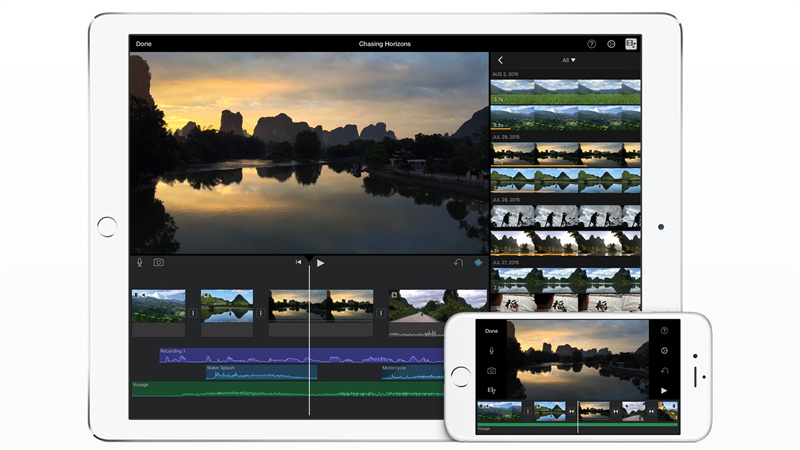
アップルのiMovieは、iOSデバイス用の多機能な動画編集アプリです。ユーザーは簡単に動画を編集し、1080Pにアップスケールすることができます。直感的なインターフェースを備えており、動画を高画質化させ、プロフェッショナルに仕上げることができます。
Videoshop(Androidソリューション):
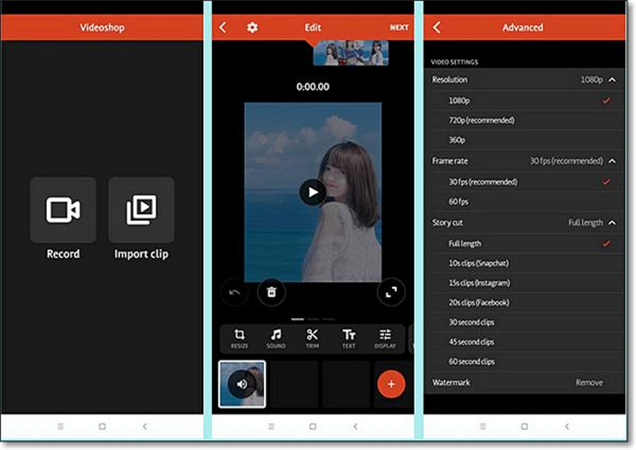
アンドロイドユーザーには、Videoshopという素晴らしいアプリがあります。動画編集だけでなく、アップスケールも可能にします。さまざまなツールと機能を備えており、短時間で動画を高品質化させることができます。
これらのアプリはいずれもユーザーフレンドリーで、アップスケールを容易かつ効率的に行えます。
パート5. 1080Pへの動画アップスケールに関するFAQ
Q1. 動画をアップスケールすると何が起こりますか?
A1. 動画をアップスケールすると、基本的にはその解像度が増加します。たとえば、720pの動画を1080pに変換します。このプロセスでは、より高い解像度で動画がどのように見えるかを推測して、動画にさらに画素を追加します。結果の出来不出来は使用されるアルゴリズムやツールに依存します。HitPaw VikPeaのような優れたアップスケール製品は、詳細部分と明瞭さを維持するために高度なアルゴリズム(しばしばAIベース)を使用しています。
Q2. 動画のサイズ変更は品質を低下させますか?
A2. 動画のサイズ変更は品質に影響を与えることがあります。動画を拡大(1080pにアップスケール)すると、優れたアップスケール方法でない限り、ぼやけたり詳細が失われる可能性があります。一方、動画を縮小(ダウンスケール)すると、解像度が低下し、詳細が失われることがあります。しかし、場合によっては、動画のサイズを縮小することが、品質低下にもかかわらず、共有や保存を容易にするために必要なことがあります。
Q3. 動画の品質が低いのはなぜですか?
A3.
動画が低品質である理由はいくつかあります:
元の録画:ソースまたは元の録画が低品質である場合、動画も当然に低品質になります。
圧縮:動画は、保存や共有を容易にするために圧縮されると、品質を失うことがあります。
変換:動画を一つの形式から別の形式に変換すると、品質が低下することがあります。
転送の問題:転送やダウンロード中に動画が壊れることがあり、品質が低下します。
不適切な編集:適切に編集や高画質化されない場合、品質が低下することがあります。
まとめ
1080pに動画をアップスケールすることにより、古い動画や低品質の動画に新たな息吹を吹き込むことができます。このプロセスは複雑ですが、高度なAIアルゴリズムを備えたHitPaw VikPeaなどの製品は、このタスクをシームレスに実現します。個人の動画を改良しようとする愛好家であるか、クライアントの動画を高画質化しようとするプロフェッショナルであるかにかかわらず、動画のアップスケールの背後にある仕組みを理解することは有益です。読者の皆様には、HitPaw VikPeaを試して、AIに基づく動画高画質化の素晴らしさを直接体験することをお勧めします。










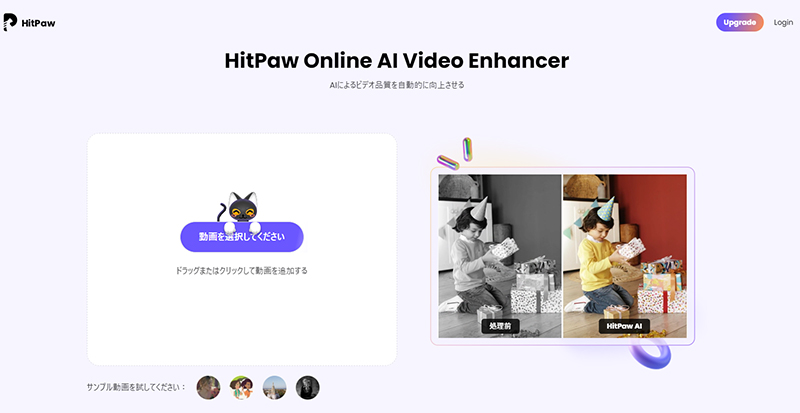
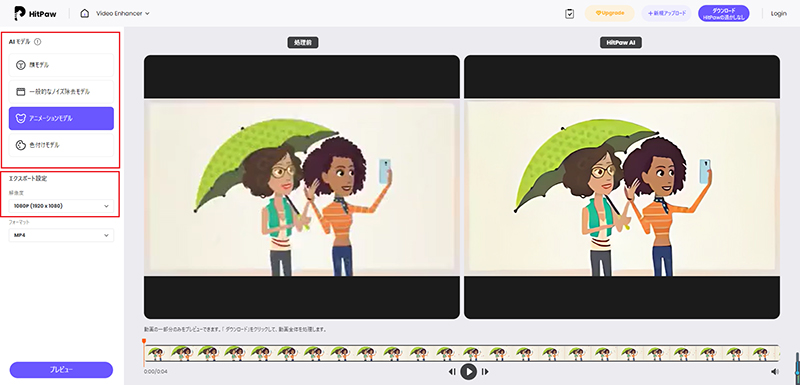
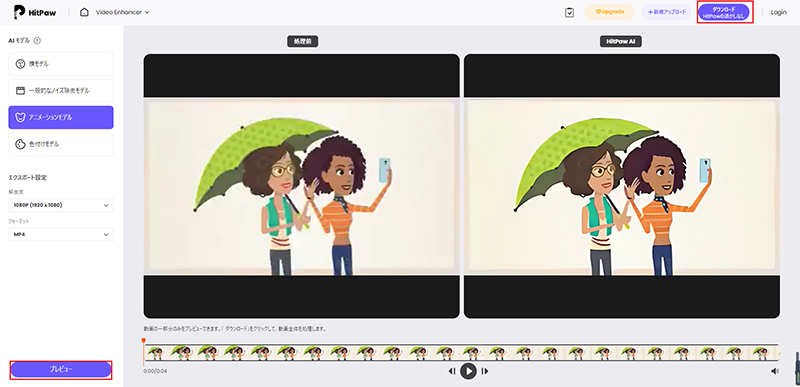

 HitPaw Edimakor
HitPaw Edimakor
この記事をシェアする:
「評価」をお選びください:
松井祐介
編集長
フリーランスとして5年以上働いています。新しいことや最新の知識を見つけたときは、いつも感動します。人生は無限だと思いますが、私はその無限を知りません。
すべての記事を表示コメントを書く
製品また記事に関するコメントを書きましょう。